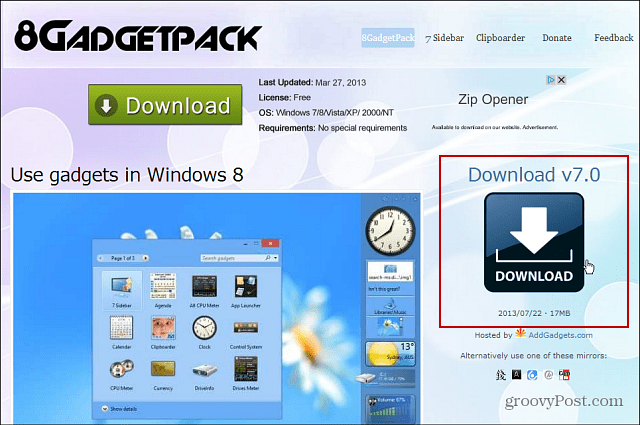Come aggiungere gadget desktop a Windows 8
Windows 8 / / March 17, 2020
Ti manca avere gadget desktop disponibili in Vista e Windows 7? Ora puoi recuperarli facilmente, inclusa la barra laterale su Windows 8 e 8.1.
Windows 8 si trova in un posto strano in questo momento, in un certo senso è in anticipo sui tempi, ma l'hardware pubblico e attuale non è ancora del tutto pronto. D'altra parte, la maggior parte degli elementi tradizionali sono ancora lì come il desktop, ma non tutto, ad esempio i gadget. Ricorda i gadget? Sono stati introdotti con Vista e sono proseguiti in Windows 7. Ricordo di aver avviato Vista per la prima volta e di aver visto la Gadget Sidebar, che conteneva alcune cose interessanti che potevano essere utili.
Lascia agli sviluppatori di terze parti riempire i buchi in Windows 8 creati da Microsoft. Ad esempio, nessun pulsante o menu Start? Nessun problema: utilizzare Shell classico. È necessario eseguire l'avvio direttamente sul desktop o disporre di app moderne / in stile metropolitana sul desktop, Stardock ti ha coperto. Ora per attivare i tuoi gadget in Windows 8, dai un'occhiata a 8GadgetPack, un'utilità gratuita che installa i file originali del programma Gadget sul nuovo sistema operativo Windows.
Ripristina gadget in Windows 8
Dopo aver installato 8GadgetPack otterrai la tradizionale barra laterale dei gadget che ricordi da Vista. In realtà qui l'ho installato su un sistema di test che esegue Anteprima pubblica di Windows 8.1.
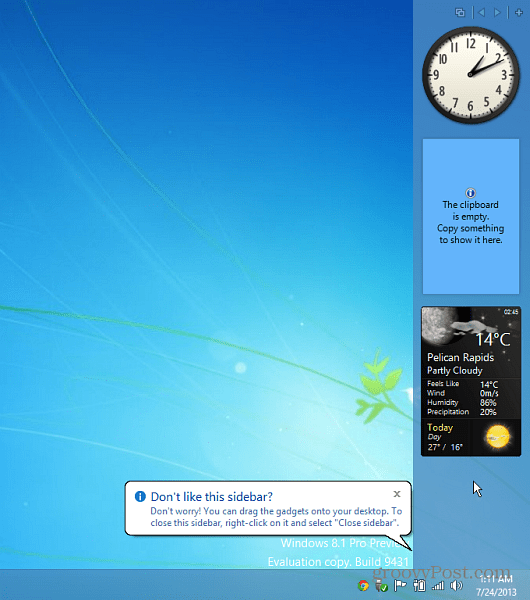
Al primo avvio, ne avrai solo alcuni sulla barra. Per aggiungere altro, fai clic sull'icona "+" Aggiungi gadget nell'angolo in alto a destra.

Quindi visualizzerai una finestra con quattro pagine di diversi gadget disponibili. La cosa interessante è che include un sacco di gadget come l'orologio analogico, il misuratore della CPU, i titoli dei feed, le note adesive, il meteo e molto altro.
Puoi vedere tutti i gadget inclusi e scarica l'utilità dal sito 8GadgetPack.
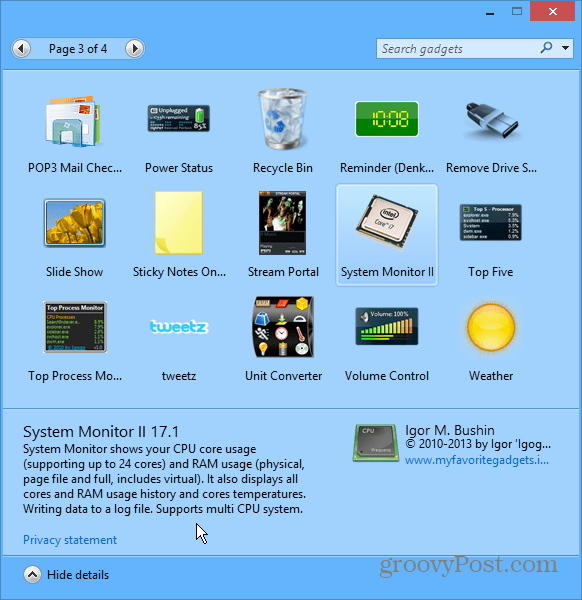
Funziona proprio come la versione originale. Puoi trascinare i gadget sul desktop e gestire le impostazioni di ognuno.
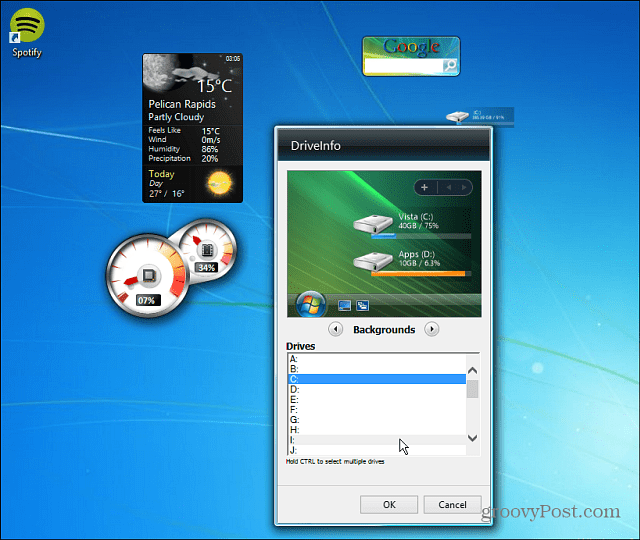
Un'altra cosa che noterai dopo averlo installato, avrai un elemento Gadget posizionato nel menu contestuale.
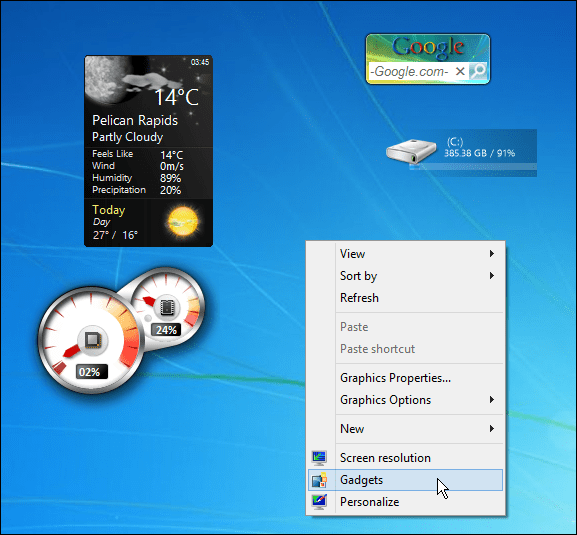
Se vuoi nascondere la barra, fai clic con il pulsante destro del mouse su un'area vuota e fai clic su Chiudi barra laterale.
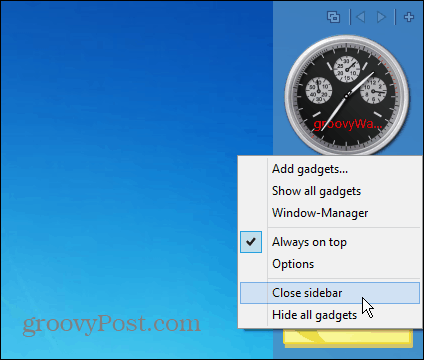
Che cosa è successo ai gadget comunque?
I gadget sono stati sospesi da Microsoft a causa di quelli che l'azienda sostiene siano problemi di sicurezza. Secondo il Sito di Microsoft Windows:
I gadget non sono più disponibili sul nostro sito Web perché la piattaforma Windows Sidebar in Windows 7 e Windows Vista ha gravi vulnerabilità. Microsoft ha ritirato la funzionalità nelle versioni più recenti di Windows. I gadget potrebbero essere sfruttati per danneggiare il tuo computer, accedere ai file del tuo computer, mostrarti contenuti discutibili o modificarne il comportamento in qualsiasi momento. Un utente malintenzionato potrebbe persino utilizzare un gadget per assumere il controllo completo del PC. Se sei preoccupato per la sicurezza dei gadget che hai scaricato, scopri di più sui gadget e sui passaggi che puoi adottare per proteggere il tuo PC.
Durante i test effettuati negli ultimi giorni, tuttavia, tutti i gadget inclusi sono sicuri, non contengono malware e non hanno causato problemi con i miei computer. Inoltre non ci sono crapware finché si ottiene 8GadgetPack direttamente dal suo sito, e non la crapware carica download.com. Ci sono annunci sul sito e quando vai a scaricarlo, assicurati di fare clic sul pulsante v7.0 sul lato destro della pagina.